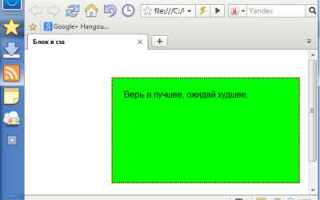Растягивание изображения на весь блок – задача, с которой сталкивается каждый веб-разработчик. При правильном использовании CSS можно достичь гибкости и адаптивности, чтобы изображение заполнило контейнер без искажений или лишних промежутков. Для этого существует несколько популярных методов, каждый из которых имеет свои особенности и область применения.
Первый и самый простой способ – это использование свойства background-size с значением cover. Это гарантирует, что изображение будет масштабироваться, заполняя блок, при этом сохраняя соотношение сторон. Однако важно понимать, что части изображения могут быть обрезаны, если соотношение сторон изображения не совпадает с соотношением сторон блока.
Другой метод – это использование свойств width и height в комбинации с object-fit. Если изображение является элементом img, свойство object-fit: cover; обеспечит его растягивание с сохранением пропорций, при этом изображение не будет выходить за пределы блока. Этот метод особенно полезен, когда нужно, чтобы изображение всегда заполняло контейнер без потери качества.
Для более точной настройки масштабирования изображения можно использовать комбинацию position: absolute; и top, left, right, bottom, что позволяет вручную управлять положением изображения в блоке. Этот подход даёт большую гибкость, но требует внимательности при настройке всех параметров.
Использование свойства background-size для растягивания

Свойство CSS background-size позволяет изменять размер фона элемента, обеспечивая его растяжение по горизонтали и вертикали. Чтобы растянуть изображение на весь блок, можно использовать два основных значения: cover и 100% 100%.
Значение background-size: cover; заставляет изображение растягиваться так, чтобы оно полностью покрывало блок, сохраняя пропорции. При этом часть изображения может быть обрезана, если его соотношение сторон отличается от блока.
Если требуется, чтобы изображение заполнило блок без обрезки, можно использовать значение background-size: 100% 100%. Это заставляет фон растянуться по обеим осям, но может привести к искажению изображения, если его пропорции не совпадают с пропорциями блока.
Для точной настройки размеров можно указать конкретные значения в пикселях или процентах, например: background-size: 200px 150px;. Это задаст изображению конкретные размеры, не зависимые от размеров блока.
Важно помнить, что использование background-size оказывает влияние только на фоновое изображение, а не на содержимое элемента. Эффективность этого метода повышается при адаптивной верстке, когда размеры блоков изменяются в зависимости от ширины экрана.
Как применить width и height для растяжения изображения
Для того чтобы изображение растягивалось на весь блок, можно использовать свойства CSS width и height. Установив эти параметры в значении 100%, можно заставить изображение заполнять блок по ширине и высоте, не сохраняя исходных пропорций.
Применение width: 100% гарантирует, что изображение растянется по ширине родительского элемента. Если необходимо также растянуть его по высоте, указывается height: 100%. Такой подход позволяет изображению заполнить блок, но без учета соотношения сторон.
Пример:
img {
width: 100%;
height: 100%;
}Важно понимать, что такое растяжение может привести к искажению изображения, так как оно не будет сохранять пропорции. Чтобы избежать этого, можно использовать object-fit, который позволяет контролировать, как изображение будет масштабироваться внутри блока, например, с использованием значения cover или contain.
Для полноразмерного изображения, которое растягивается по обеим осям, следует учитывать размер родительского элемента. Если размеры блока фиксированы, изображение будет растягиваться в точности до этих размеров, даже если они сильно отличаются от исходных пропорций изображения.
Растяжение с сохранением пропорций изображения

Чтобы изображение занимало весь блок, но не теряло соотношение сторон, применяют свойство object-fit: contain. Оно помещает картинку внутрь элемента, сохраняя пропорции и полностью отображая её в пределах заданных размеров.
Для корректной работы задаются фиксированные размеры блоку-контейнеру через width и height. Например, если блок должен быть 300×200 пикселей, необходимо прописать width: 300px; height: 200px;. Затем изображению присваиваются свойства width: 100%; height: 100%; object-fit: contain;.
Если требуется центрировать изображение внутри блока, добавляется object-position: center. Это особенно важно, когда пропорции картинки отличаются от пропорций контейнера – в противном случае изображение будет «прилипать» к краю.
Для фона используется background-size: contain в сочетании с background-repeat: no-repeat и background-position: center. Такой подход применим к псевдоэлементам или когда изображение задаётся через CSS, а не через HTML.
Следует избегать width: auto и height: auto одновременно, если размеры контейнера заданы явно. Это приведёт к тому, что изображение может выйти за пределы блока или не растянуться вовсе.
Использование object-fit для контроля поведения изображения
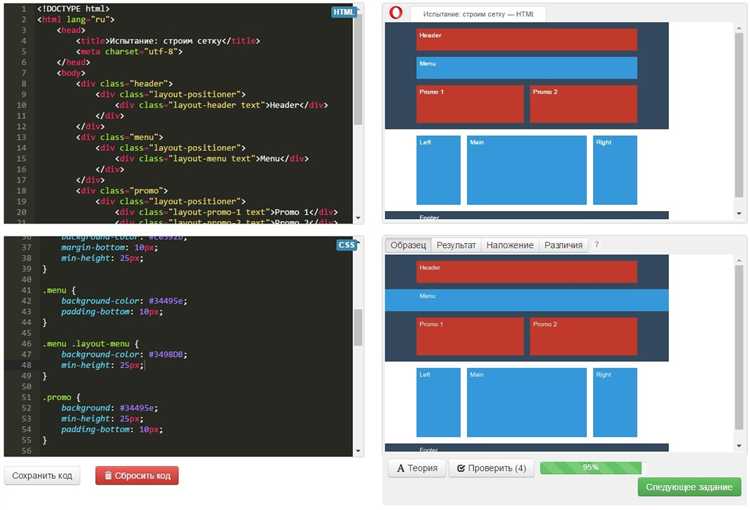
Свойство object-fit позволяет задать, как изображение масштабируется внутри контейнера с заданными размерами. Это особенно полезно, когда необходимо сохранить пропорции или, наоборот, заполнить блок без отступов.
Для растягивания изображения на весь блок используют значение cover. Оно заставляет изображение заполнять контейнер целиком, обрезая излишки, если соотношение сторон не совпадает:
img {
width: 100%;
height: 100%;
object-fit: cover;
}Если нужно полностью отобразить изображение без обрезки, используется contain. В этом случае возможны пустые области внутри блока:
img {
width: 100%;
height: 100%;
object-fit: contain;
}Для размещения изображения без искажений, но с возможной деформацией, применяют fill. Оно растягивает изображение по ширине и высоте блока:
img {
width: 100%;
height: 100%;
object-fit: fill;
}Если изображение должно отображаться в исходных размерах, но оставаться внутри блока, подходит none:
img {
width: 100%;
height: 100%;
object-fit: none;
}Значение scale-down комбинирует none и contain: изображение будет уменьшено только в случае, если оно превышает размеры контейнера.
img {
width: 100%;
height: 100%;
object-fit: scale-down;
}Как растянуть изображение на блок с фиксированными размерами
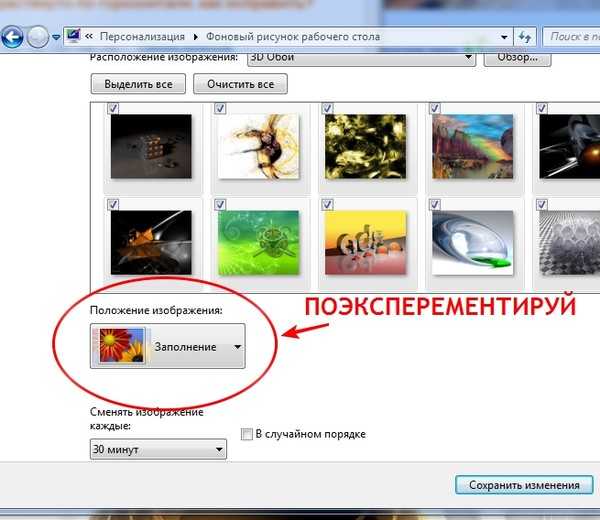
Если у блока заданы фиксированные ширина и высота, изображение можно растянуть с помощью свойства object-fit в сочетании с width и height со значением 100%.
Пример CSS:
div.wrapper {
width: 300px;
height: 200px;
overflow: hidden;
position: relative;
}
.wrapper img {
width: 100%;
height: 100%;
object-fit: cover;
}object-fit: cover позволяет изображению заполнить весь блок без искажений по соотношению сторон, при этом возможна обрезка лишнего. Если важно сохранить полное изображение без обрезки, используйте object-fit: contain – в этом случае изображение впишется в блок целиком, но возможны отступы.
Для абсолютного позиционирования изображений внутри блока можно использовать:
.wrapper {
width: 300px;
height: 200px;
position: relative;
overflow: hidden;
}
.wrapper img {
position: absolute;
top: 0;
left: 0;
width: 100%;
height: 100%;
object-fit: cover;
}Если изображение задаётся как фон, применяйте:
.wrapper {
width: 300px;
height: 200px;
background-image: url('image.jpg');
background-size: cover;
background-position: center;
}Для точного контроля используйте background-size: contain при необходимости полного отображения изображения без обрезки.
Учет соотношения сторон при растягивании изображения
Чтобы изображение не теряло пропорции при растягивании на весь блок, применяйте свойство object-fit со значением cover или contain в зависимости от задачи. cover масштабирует изображение с сохранением пропорций, заполняя весь блок и обрезая лишнее. contain вписывает изображение внутрь блока полностью, не обрезая, но может оставить отступы по краям.
Если используется фон через background-image, для сохранения пропорций задавайте background-size: cover;. Это обеспечит заполнение блока фоном без искажений, при этом возможно частичное обрезание краёв изображения.
Для <img> не устанавливайте фиксированные ширину и высоту одновременно. Вместо этого задайте width: 100%; и height: auto; для масштабирования по ширине с сохранением пропорций.
Если требуется вписать изображение точно в блок с неизвестным соотношением сторон, используйте обёртку с position: relative; и padding-top или padding-bottom в процентах для создания нужного соотношения сторон, а изображение позиционируйте абсолютно внутри неё с object-fit: cover;.
Изменение размеров изображения с помощью max-width и max-height
Свойства max-width и max-height позволяют ограничить размеры изображения, не искажая пропорции. Это полезно при адаптивной верстке, где важно сохранить контроль над шириной и высотой без жёсткой фиксации.
max-width: 100%;– изображение не выйдет за границы родительского блока по ширине.max-height: 100%;– аналогично, ограничение по высоте внутри контейнера.- Если указаны оба свойства, изображение будет масштабироваться, чтобы уместиться по наименьшей из двух сторон.
- Для сохранения пропорций достаточно одного из этих свойств, если другое значение не задано явно.
- Совместное использование с
width: auto;илиheight: auto;предотвращает деформацию.
- Добавьте изображение в блок с заданными размерами.
- Пропишите
max-width: 100%;иheight: auto;, чтобы подогнать изображение под ширину без потери соотношения сторон. - Если необходимо ограничить высоту – используйте
max-height, но следите за возможным появлением пустого пространства по ширине.
Избегайте одновременного использования фиксированных значений width и height вместе с max-width/max-height, чтобы не нарушить масштабирование. Лучше опираться на гибкие параметры и адаптивность контейнера.
Совмещение нескольких свойств для полного покрытия блока
Для растягивания изображения на весь блок без искажений и зазоров необходимо использовать комбинацию CSS-свойств. Ни одно из них по отдельности не даёт гарантированного результата при разных соотношениях сторон и типах контейнеров.
- object-fit: cover; – применяется к элементам
<img>или фоновым изображениям через<video>,<picture>. Подгоняет изображение по размеру блока, обрезая лишнее. - width: 100%; и height: 100%; – задают размеры, равные родительскому блоку. Без них
object-fitне работает корректно. - position: absolute; и top/right/bottom/left: 0; – позволяют разместить изображение поверх содержимого, если нужно перекрыть весь блок независимо от потока документа.
- z-index: – регулирует порядок наложения. Актуально при наличии других слоёв.
- background-size: cover; – применяется для фоновых изображений через
background-image. Покрывает весь блок с сохранением пропорций.
Чтобы добиться универсального покрытия, используйте один из подходов:
- Фоновое изображение:
.block { background-image: url('image.jpg'); background-size: cover; background-position: center; background-repeat: no-repeat; } - Изображение внутри тега
<img>:.block { position: relative; overflow: hidden; } .block img { position: absolute; top: 0; left: 0; width: 100%; height: 100%; object-fit: cover; }
Выбор метода зависит от контекста: для декоративных целей – фон, для содержательных изображений – <img> с object-fit.
Работа с изображениями внутри flexbox и grid контейнеров
Внутри flex-контейнеров изображение по умолчанию ведёт себя как встроенный элемент и может не заполнять доступное пространство. Чтобы растянуть его на всю ширину или высоту родителя, установите для изображения свойство align-self: stretch; и width: 100%; или height: 100%; в зависимости от направления оси. Важно также задать object-fit: cover; для сохранения пропорций без искажения.
Если контейнер использует display: grid, изображение можно разместить в ячейке с растягиванием с помощью justify-self: stretch; и align-self: stretch;. Добавление width: 100%; и height: 100%; гарантирует, что картинка займет весь блок. Без object-fit изображение может выглядеть некорректно, особенно при нестандартных соотношениях сторон.
Для адаптивности важно использовать min-width: 0; и min-height: 0; на изображении или родителе, если поведение растягивания нарушается. Это связано с тем, что элементы внутри flex и grid по умолчанию не могут сжиматься меньше своего содержимого.
Если внутри flex или grid требуется обрезка лишней части изображения без искажения, сочетайте overflow: hidden; у родителя и object-fit: cover; у изображения. Это создаст эффект обложки без потери масштаба.